1、首先,我们选中整个公式所在的单元格区,鼠标右键点击选择设置单元格格式。

2、到打开如图所示的单元格格式配置界面后,切换到保护选项卡,勾选如图所示两个选项。

3、接下来我们点击要保护工作表按钮。

4、在弹出的保护工作表界面中,我们勾选如同所示的选项,点击设置密码按钮。

5、接下来,我们需要针对当前文档设置加密密码。
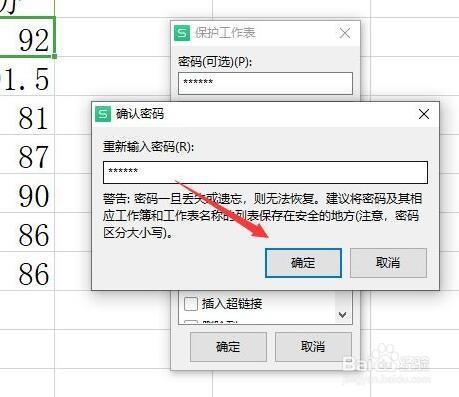
6、最后完我们就可以查看最终效果的吧,当我们查看公式所在的单元格内容或者对其进行编辑时,都是无法实现的。

时间:2024-10-29 13:33:55
1、首先,我们选中整个公式所在的单元格区,鼠标右键点击选择设置单元格格式。

2、到打开如图所示的单元格格式配置界面后,切换到保护选项卡,勾选如图所示两个选项。

3、接下来我们点击要保护工作表按钮。

4、在弹出的保护工作表界面中,我们勾选如同所示的选项,点击设置密码按钮。

5、接下来,我们需要针对当前文档设置加密密码。
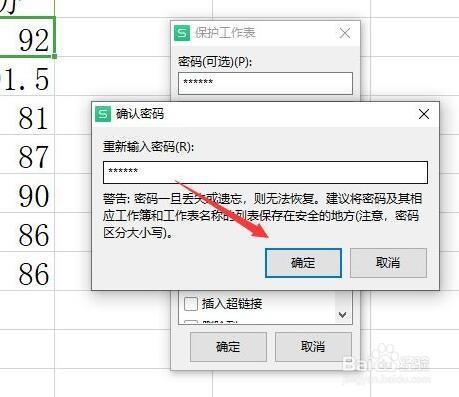
6、最后完我们就可以查看最终效果的吧,当我们查看公式所在的单元格内容或者对其进行编辑时,都是无法实现的。

